Để tránh tình trạng tài liệu bị lỗi khi in chúng ta nên sử dụng tính năng xem trước bản in trong word. Đây là một tính năng khá hữu ích, bài viết dưới đây của Trung Tâm Đào Tạo Việt Á sẽ hướng dẫn các bạn cách sử dụng tính năng xem trước bản in trong Word, mời các bạn tham khảo.
Đối với Word 2007
Bạn click vào biểu tượng Office rồi chọn Print, sau đó chọn Print Preview:
Khi muốn thoát khỏi giao diện xem trước bản in, nhấn Close Print Preview:
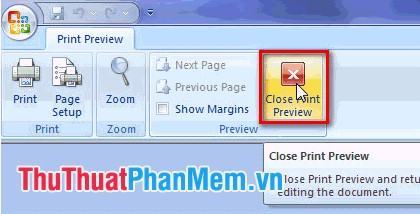
Đối với từ 2010
Nếu chọn File -> Print sẽ xuất hiện giao diện xem trước bản in bên phải cửa sổ Word:
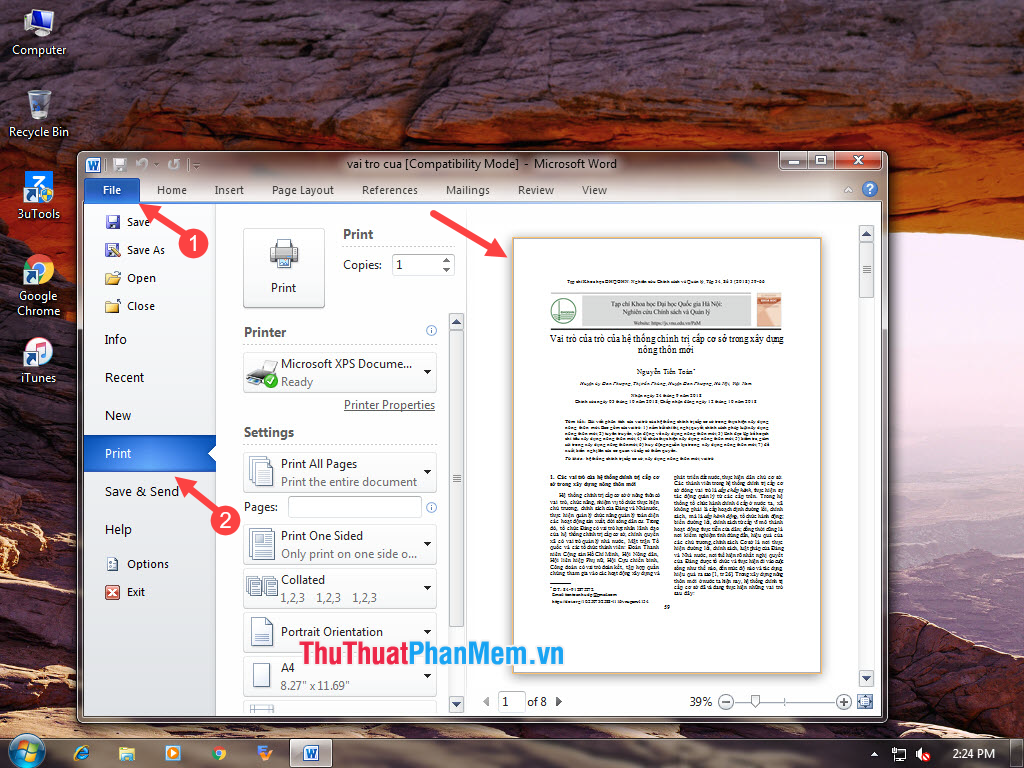
Đối với Word 2013, 2016 trở lên
Bạn chọn File -> Print:
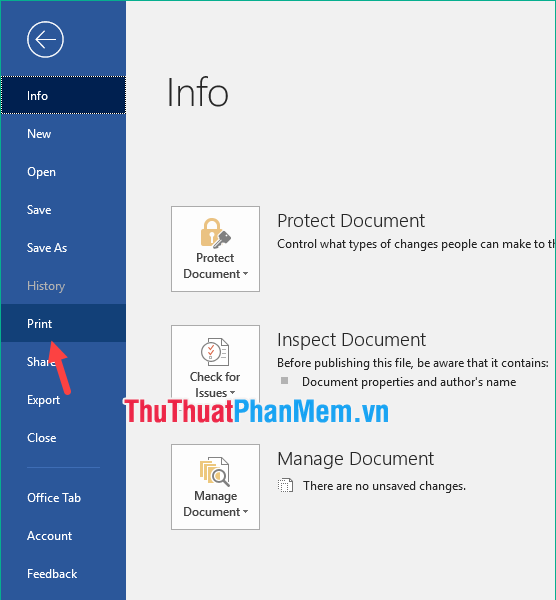
Giao diện xem trước khi in sẽ xuất hiện bên phải cửa sổ word:
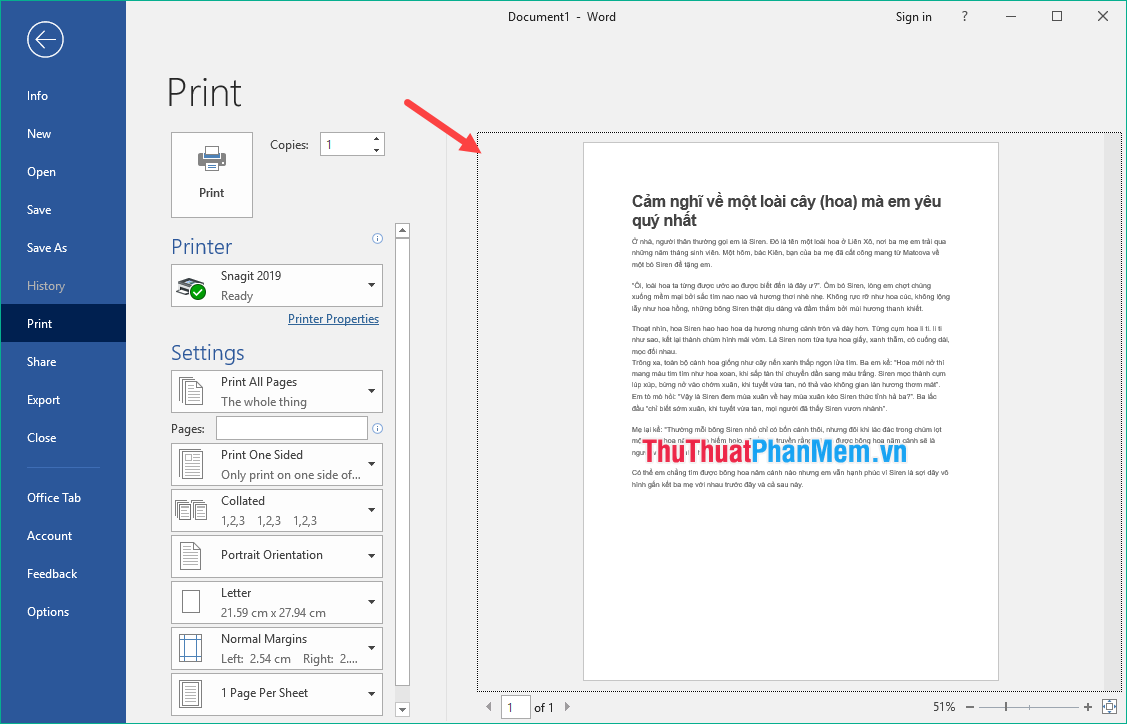
Cảm ơn bạn đã theo dõi bài viết này!
Bạn thấy bài viết Cách xem trước khi in trong Word có đáp ướng đươc vấn đề bạn tìm hiểu không?, nếu không hãy comment góp ý thêm về Cách xem trước khi in trong Word bên dưới để vietabinhdinh.edu.vn có thể thay đổi & cải thiện nội dung tốt hơn cho các bạn nhé! Cám ơn bạn đã ghé thăm Website: vietabinhdinh.edu.vn
Nhớ để nguồn bài viết này: Cách xem trước khi in trong Word của website vietabinhdinh.edu.vn
Chuyên mục: Kiến thức chung
Tóp 10 Cách xem trước khi in trong Word
#Cách #xem #trước #khi #trong #Word
Video Cách xem trước khi in trong Word
Hình Ảnh Cách xem trước khi in trong Word
#Cách #xem #trước #khi #trong #Word
Tin tức Cách xem trước khi in trong Word
#Cách #xem #trước #khi #trong #Word
Review Cách xem trước khi in trong Word
#Cách #xem #trước #khi #trong #Word
Tham khảo Cách xem trước khi in trong Word
#Cách #xem #trước #khi #trong #Word
Mới nhất Cách xem trước khi in trong Word
#Cách #xem #trước #khi #trong #Word
Hướng dẫn Cách xem trước khi in trong Word
#Cách #xem #trước #khi #trong #Word